“伪彩色曝光控制”实际上是一个照明分析工具,使您可以直观地观察和计算场景中的照明级别。它可将亮度或照度值映射为显示转换的值的亮度的伪彩色。从最暗到最亮,渲染依次显示蓝色、青色、绿色、黄色、橙色和红色。(此外,可以选择灰度,最亮的值显示白色,最暗的值显示黑色。)渲染使用彩色或灰度光谱条作为图像的图例。
使用伪彩色渲染场景后,3ds Max 显示标签为“照度”的渲染帧窗口,渲染图像下面有一个照度值图例。

使用光能传递的场景的伪彩色曝光。红色的区域为照明过度,蓝色的区域为照明不足,绿色的区域处于良好的照明级别。
在标有“照度”的渲染帧窗口中,有一图例出现在该图像下面。
如果使用此曝光控制渲染场景,则 3ds Max 将创建名为“Illuminance”的特殊渲染元素,该元素有助于获取精确的亮度和照度数据。
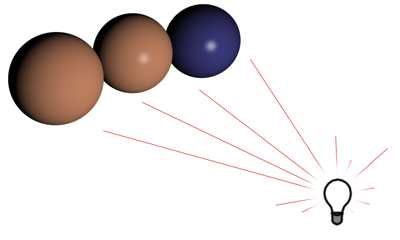
与光源等距的三个球体。左侧的球体为无光泽材质,中间的球体为有光泽材质,右侧的球体为有光泽材质,但是颜色暗得多。
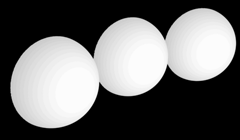
照度显示表明所有三个球体的照度相同。
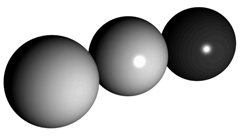
照度显示表明左侧的两个球体反射的灯光量相同,但是右侧较暗的球体反射的灯光量很少,除了自己的高光。
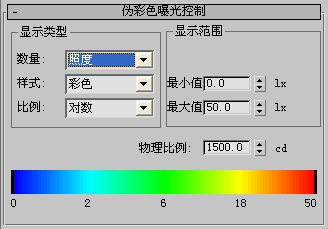
“显示类型”组
- 数量
- 选择所测量的值。
- “照度”(默认设置)显示曲面上的入射光的值。
- “亮度”显示曲面上的反射光的值。
- 样式
- 选择显示值的方式。
- “彩色”(默认设置)显示光谱。
- “灰度”显示从白色到黑色范围的灰色色调。
光谱条显示渲染将使用的值。
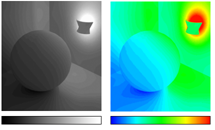
伪彩色显示样式:
左:灰度
右:颜色比例
- 比例
- 选择用于映射值的方法。
- “对数”(默认设置)使用对数比例。
- “线性”使用线性比例。
如果感兴趣的曲面的照明与场景中的最大照明相比很低,可以使用“对数”比例。
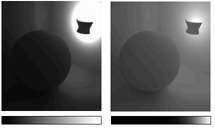
左:线性比例
右:对数比例
“显示范围”组
- 最小[最小]
- 设置在渲染中要测量和表示的最低值。此数量或低于此数量的值将全部映射为最左端的显示颜色(或灰度级别)。
- 最大[最大]
- 设置在渲染中要测量和表示的最高值。此数量或高于此数量的值将全部映射为最右端的显示颜色(或灰度值)。
物理比例显示
- 物理比例
- 设置曝光控制的物理比例,用于非物理灯光。结果是调整渲染,使其与眼睛对场景的反应相同。
更改“物理比例”的值是可选步骤。当材质或贴图未正确渲染时,可用它作为最后的方法。更改此设置不影响场景中的对象,除非场景的“环境光颜色”不是黑色。如果您确实要调整它,将“物理比例”值设置为场景中最亮灯光源的等同值。
3ds Max 将每个标准灯光的倍增乘以“物理比例”值,以得到灯光的强度值,单位为坎迪拉。例如,默认的“物理比例”为 1500,渲染器和光能传递将标准的泛光灯当作 1500 坎迪拉的光度学等向灯光。“物理比例”还用于影响反射、折射和自发光。
提示: 当您使用具自发光的光线跟踪时,将“物理比例”设置为场景中最亮灯光源的等同值。这可以为材质提供的反射、自发光,以及所有其他非物理元素设置合适的转化比例。有时,某个对象反射或发射的灯光可能比场景中最亮的灯光对象还要强;此时,使用该对象的“亮度”值作为“物理比例”。范围为 0.001 至 200,000.0 坎迪拉。默认设置为 1500.0。
一根蜡烛大约 1 坎迪拉(该单位也称为“烛光”)。100 瓦 (W) 的白炽灯泡大约 139 坎迪拉 (cd)。向所有方向发光的 60W 灯泡大约为 70 cd,而带反射镜的同样灯泡大约为 4500 cd,因为光通量集中到一个较窄的角度。
光度学灯光不受“物理比例”值的影响。
此参数可设置动画。
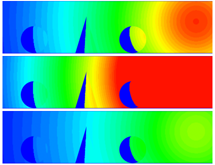
调整要分析的范围:
上:适合场景的范围
中:范围过小
下:范围过大
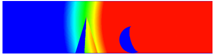
缩小范围以聚焦在一个对象上
物理比例值的一般原则
- 如果只使用光度学灯光、IES 太阳光和 IES 天光,则不必考虑“物理比例”值,并且不需要对其进行更改。
- 如果使用标准灯光,“物理比例”值将充当光能传递引擎计算能量时所使用的转换比例。将此值设置为等于场景中最亮的光源。这将设置适合反射、自发光以及 3ds Max 材质提供的所有其他非物理元素的转换比例。
不过,如果在对数曝光控制中使用“仅影响间接照明”标记,则不需要担心物理比例设置。
- [光谱条]
- 显示光谱与强度的映射关系。光谱下面的数字表示范围介于最大值设置到最小值设置之间。
使用伪彩色渲染时,光谱条会显示在伪彩色图像下方,标记为“亮度”或“照度”。